【摘要】:具体的操作步骤如下:打开“凭证明细表.xlsx”工作簿,插入一个新工作表并命名为“凭证汇总”,同时修改工作表标签颜色为“绿色”。图2-39 “另存为”对话框在A1、A3:C3单元格区域中输入表格的标题。单击“确定”按钮返回“凭证汇总”工作表,在B2单元格中输入表格的时间为“2010年3月”,如图2-40所示。

凭证汇总表是一种辅助凭证明细表中数据信息状况的表格。下面介绍表头编号代码的操作方法。具体的操作步骤如下:
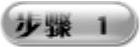 打开“凭证明细表.xlsx”工作簿,插入一个新工作表并命名为“凭证汇总”,同时修改工作表标签颜色为“绿色”。
打开“凭证明细表.xlsx”工作簿,插入一个新工作表并命名为“凭证汇总”,同时修改工作表标签颜色为“绿色”。
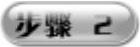 选择“文件”选项卡,单击左侧列表中的“另存为”按钮,即可弹出“另存为”对话框,在该对话框的“文件名”文本框中输入“凭证汇总表.xlsx”,如 图2-39所示。
选择“文件”选项卡,单击左侧列表中的“另存为”按钮,即可弹出“另存为”对话框,在该对话框的“文件名”文本框中输入“凭证汇总表.xlsx”,如 图2-39所示。
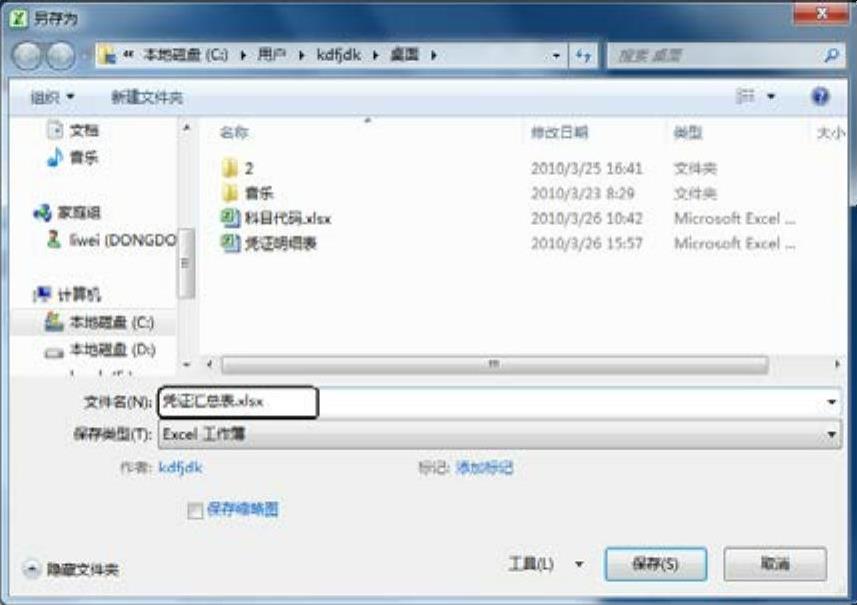
图2-39 “另存为”对话框
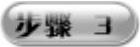 在A1、A3:C3单元格区域中输入表格的标题。选中B2单元格,右击鼠标,从弹出的快捷菜单中选择“设置单元格格式”命令,即可弹出“设置单元格格式”对话框,在该对话框的“数字”选项卡的“分类”列表框中选择“日期”选项,在“类型”列表框中选择“2001年3月”选项。
在A1、A3:C3单元格区域中输入表格的标题。选中B2单元格,右击鼠标,从弹出的快捷菜单中选择“设置单元格格式”命令,即可弹出“设置单元格格式”对话框,在该对话框的“数字”选项卡的“分类”列表框中选择“日期”选项,在“类型”列表框中选择“2001年3月”选项。
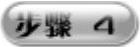 单击“确定”按钮返回“凭证汇总”工作表,在B2单元格中输入表格的时间为“2010年3月”,如图2-40所示。(www.daowen.com)
单击“确定”按钮返回“凭证汇总”工作表,在B2单元格中输入表格的时间为“2010年3月”,如图2-40所示。(www.daowen.com)
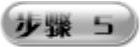 再选中C2单元格,右击鼠标,从弹出的快捷菜单中选择“设置单元格格式”命令,即可弹出“设置单元格格式”对话框,在该对话框的“数字”选项卡的“分类”列表框中选择“自定义”选项,在“类型”列表框中输入“"编号:(1#-"00"#)"”,单 击“确定”按钮即可完成设置,如图2-41所示。
再选中C2单元格,右击鼠标,从弹出的快捷菜单中选择“设置单元格格式”命令,即可弹出“设置单元格格式”对话框,在该对话框的“数字”选项卡的“分类”列表框中选择“自定义”选项,在“类型”列表框中输入“"编号:(1#-"00"#)"”,单 击“确定”按钮即可完成设置,如图2-41所示。

图2-40 输入表格的标题
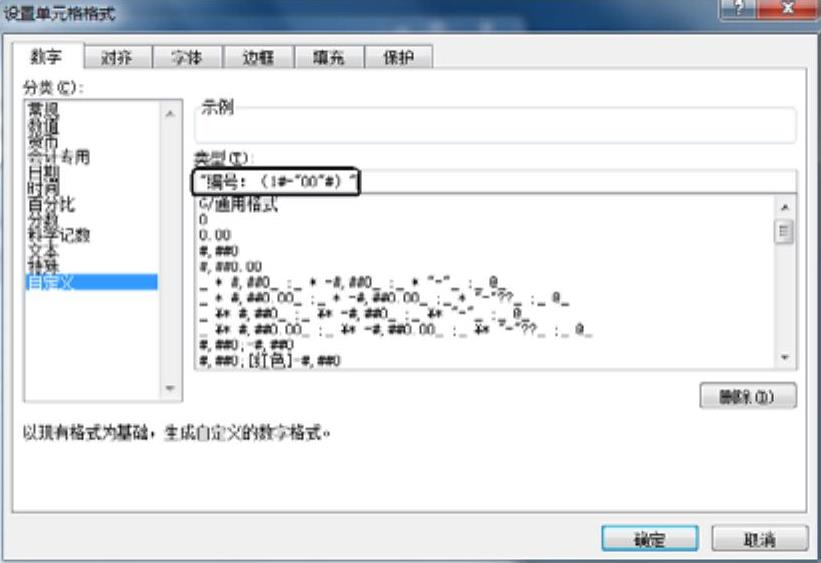
图2-41 “设置单元格格式”对话框
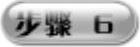 选中C2单元格,在编辑栏中输入公式“=MAX(凭证明细!A:A)”,按 下Enter键确认后,即可成功输入,如图2-42所示。
选中C2单元格,在编辑栏中输入公式“=MAX(凭证明细!A:A)”,按 下Enter键确认后,即可成功输入,如图2-42所示。
免责声明:以上内容源自网络,版权归原作者所有,如有侵犯您的原创版权请告知,我们将尽快删除相关内容。








